更改 iPhone 的聲音和震動你可以變更 iPhone 在你收到來電、訊息、口訊、電郵、提醒事項或其他類型的通知時播放的聲音。
觸覺回報是你在支援的型號上執行部份動作(例如當你按住主畫面上的任何圖像)時感受到的震動。
設定聲音和震動的選項前往「設定」 >「聲音與觸覺回報」。
如果要設定所有聲音的音量,請拖移「鈴聲和提示聲」下方的滑桿。
點一下「觸覺回報」,然後為鈴聲和提示聲選擇觸覺回報行為:「總是播放」、「靜音模式時播放」、「靜音模式時不播放」或「永不播放」。
點一下「鈴聲」或「訊息聲」。
在「鈴聲」或「訊息聲」畫面上方,點一下「觸覺回報」,然後執行以下任何操作:
選取提示聲(捲動以查看全部)。
播放來電、鬧鐘和計時器的鈴聲;訊息聲則用於訊息、新的口訊和其他提示。
選擇震動模式,或點一下「新增震動模式」來自行製作模式。
你也可以更改 iPhone 為特定聯絡人播放的聲音。前往「通訊錄」,點一下聯絡人名稱,點一下「編輯」,然後選擇鈴聲和訊息聲。
開啟或關閉觸覺回報在支援的型號上,前往「設定」 >「聲音與觸覺回報」。
開啟或關閉「系統觸覺回報」。
當「系統觸覺回報」關閉時,你不會因來電和提示而聽到或感覺到震動。
讓 iPhone 在開機和關機時播放提示聲在 iPhone 14 或較新型號上,你可以讓 iPhone 在開機和關機時播放提示聲。
前往「設定」 >「輔助使用」>「音訊與視覺」。
開啟「開機與關機提示聲」。
貼士:如你沒有收到預期的來電和提示,請開啟「控制中心」,然後查看是否已開啟「請勿打擾」。如果「請勿打擾」按鈕 已被螢光標示,請點一下以關閉「請勿打擾」。(如已開啟「請勿打擾」,其圖像也會在狀態列中顯示。)
也請參閲在 iPhone 上調整音量